Việc chia sẻ màn hình, hoặc quay màn hình điện thoại trên máy tính ngày càng trở nên cấp thiết và quan trọng, khi mà nhu cầu làm việc, giải trí của chúng ta đã phụ thuộc phần lớn vào smartphone, máy tính bảng. Trong bài viết đưới dây, Quản Trị Mạng sẽ giới thiệu với các bạn cách đơn giản để trình chiếu, quay màn hình điện thoại Windows Phone trên máy tính, laptop.
1. Cách trình chiếu, quay màn hình Windows Phone trên máy tính:
Để làm được việc này, các bạn sẽ phải cần đến:
- Điện thoại, máy tính bảng sử dụng hệ điều hành Windows Phone.
- Cable nối điện thoại với máy tính.
- Phần mềm Project My Screen App cho Windows Phone.
Lưu ý:
Hiện tại thì cách làm này chỉ hỗ trợ việc trình chiếu, quay màn hình điện thoại trên máy tính, chứ chưa thể trực tiếp quay lại màn hình. Nếu bạn muốn quay lại thì phải dùng phần mềm hỗ trợ bên ngoài:
- Cách dùng Camtasia để quay màn hình máy tính
- Làm thế nào để trình chiếu, stream màn hình iPhone, iPad lên máy tính Windows?
- Hiện tại trên diễn đàn XDA đã có thành viên chỉnh sửa được sourcecode của ứng dụng Project My Screen App và bổ sung thêm chức năng tự quay màn hình, nhưng chỉ chạy trên Windows 8.1 trở lên. Các bạn có thể tự tham khảo tại đây.
Trước hết, các bạn cài phần mềm Project My Screen App vào máy tính, phần mềm này hết sức nhỏ gọn, đơn giản, quá trình cài đặt cũng không khó khăn gì. Cứ Next > Next > Finish là được. Sau khi cài, các bạn cắm cable nối máy tính và điện thoại. Ngay lập tức, điện thoại sẽ hiển thị thông báo có cho phép hiển thị màn hình smartphone trên máy tính hay không, chọn Yes:
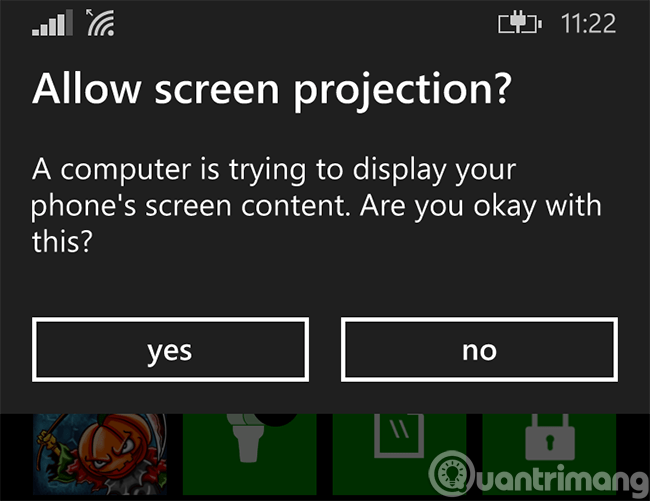
Hoặc nếu trong trường hợp điện thoại Windows Phone không hiển thị thông báo gì, các bạn có thể kiểm tra lại trong phần All Settings > Prokect My Screen như hình dưới:
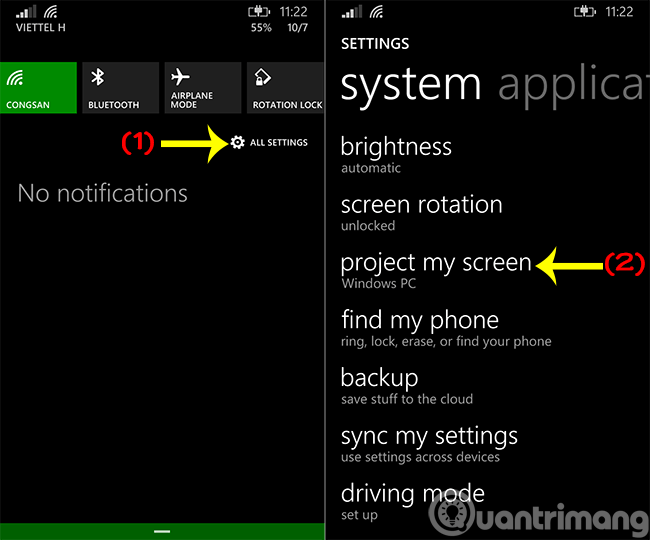
Trong phần Windows PC bạn chạm để thay đổi thiết lập, kết nối hoặc không kết nối. Còn phần Advanced là chỉnh thêm các thông số như mỗi lần chạm màn hình sẽ hiển thị chấm (Dot Color), kiểu hiển thị màn hình ngang hoặc dọc:
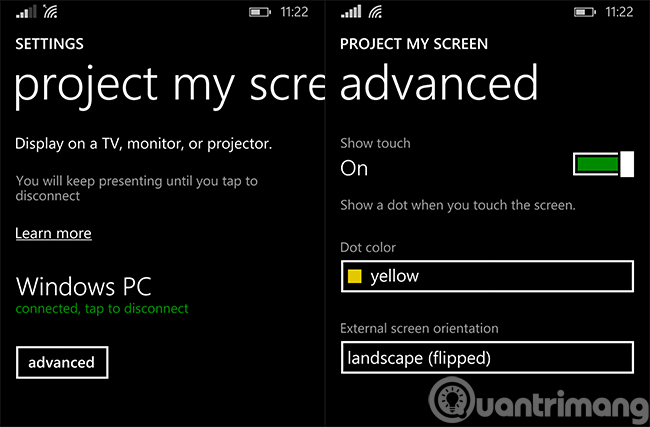
Vậy là phần thiết lập cơ bản trên điện thoại đã xong rồi nhé, giờ trên máy tính, các bạn mở ứng dụng Project My Screen App lên, trên điện thoại sẽ hiển thị thông báo Allow... như hình 1, các bạn chọn Yes:
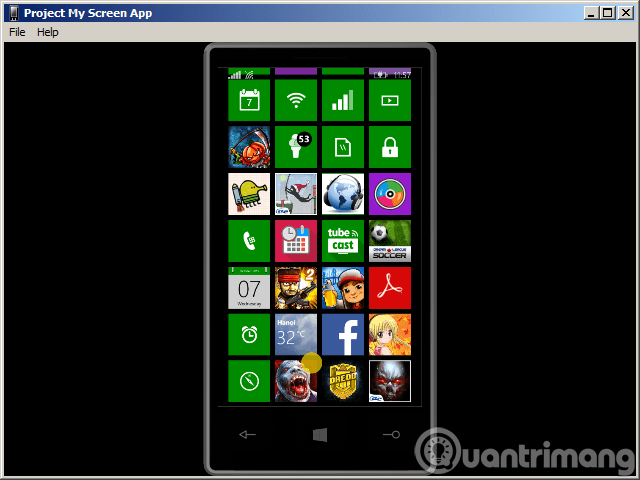
Chơi game Windows Phone trên màn hình máy tính, 1 trải nghiệm khá hay và mới mẻ phải không các bạn?
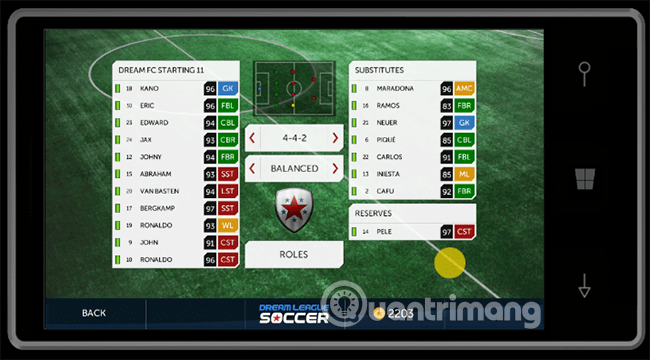
Chúc các bạn thành công!
 Công nghệ
Công nghệ  AI
AI  Windows
Windows  iPhone
iPhone  Android
Android  Học IT
Học IT  Download
Download  Tiện ích
Tiện ích  Khoa học
Khoa học  Game
Game  Làng CN
Làng CN  Ứng dụng
Ứng dụng 

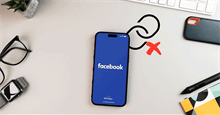






 Windows 11
Windows 11  Windows 10
Windows 10  Windows 7
Windows 7  Windows 8
Windows 8  Cấu hình Router/Switch
Cấu hình Router/Switch 









 Linux
Linux  Đồng hồ thông minh
Đồng hồ thông minh  macOS
macOS  Chụp ảnh - Quay phim
Chụp ảnh - Quay phim  Thủ thuật SEO
Thủ thuật SEO  Phần cứng
Phần cứng  Kiến thức cơ bản
Kiến thức cơ bản  Lập trình
Lập trình  Dịch vụ công trực tuyến
Dịch vụ công trực tuyến  Dịch vụ nhà mạng
Dịch vụ nhà mạng  Quiz công nghệ
Quiz công nghệ  Microsoft Word 2016
Microsoft Word 2016  Microsoft Word 2013
Microsoft Word 2013  Microsoft Word 2007
Microsoft Word 2007  Microsoft Excel 2019
Microsoft Excel 2019  Microsoft Excel 2016
Microsoft Excel 2016  Microsoft PowerPoint 2019
Microsoft PowerPoint 2019  Google Sheets
Google Sheets  Học Photoshop
Học Photoshop  Lập trình Scratch
Lập trình Scratch  Bootstrap
Bootstrap  Năng suất
Năng suất  Game - Trò chơi
Game - Trò chơi  Hệ thống
Hệ thống  Thiết kế & Đồ họa
Thiết kế & Đồ họa  Internet
Internet  Bảo mật, Antivirus
Bảo mật, Antivirus  Doanh nghiệp
Doanh nghiệp  Ảnh & Video
Ảnh & Video  Giải trí & Âm nhạc
Giải trí & Âm nhạc  Mạng xã hội
Mạng xã hội  Lập trình
Lập trình  Giáo dục - Học tập
Giáo dục - Học tập  Lối sống
Lối sống  Tài chính & Mua sắm
Tài chính & Mua sắm  AI Trí tuệ nhân tạo
AI Trí tuệ nhân tạo  ChatGPT
ChatGPT  Gemini
Gemini  Điện máy
Điện máy  Tivi
Tivi  Tủ lạnh
Tủ lạnh  Điều hòa
Điều hòa  Máy giặt
Máy giặt  Cuộc sống
Cuộc sống  TOP
TOP  Kỹ năng
Kỹ năng  Món ngon mỗi ngày
Món ngon mỗi ngày  Nuôi dạy con
Nuôi dạy con  Mẹo vặt
Mẹo vặt  Phim ảnh, Truyện
Phim ảnh, Truyện  Làm đẹp
Làm đẹp  DIY - Handmade
DIY - Handmade  Du lịch
Du lịch  Quà tặng
Quà tặng  Giải trí
Giải trí  Là gì?
Là gì?  Nhà đẹp
Nhà đẹp  Giáng sinh - Noel
Giáng sinh - Noel  Hướng dẫn
Hướng dẫn  Ô tô, Xe máy
Ô tô, Xe máy  Tấn công mạng
Tấn công mạng  Chuyện công nghệ
Chuyện công nghệ  Công nghệ mới
Công nghệ mới  Trí tuệ Thiên tài
Trí tuệ Thiên tài